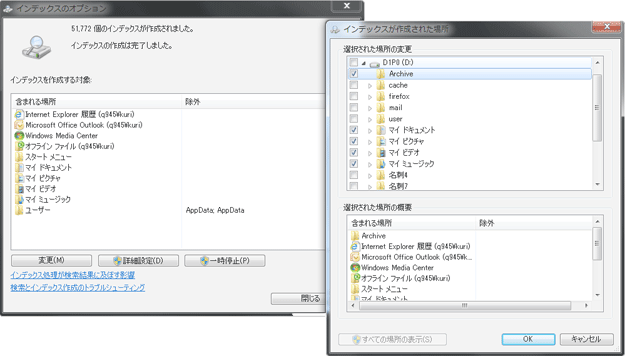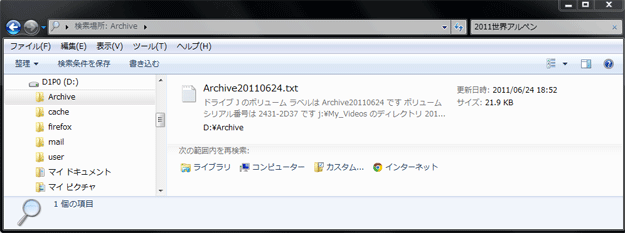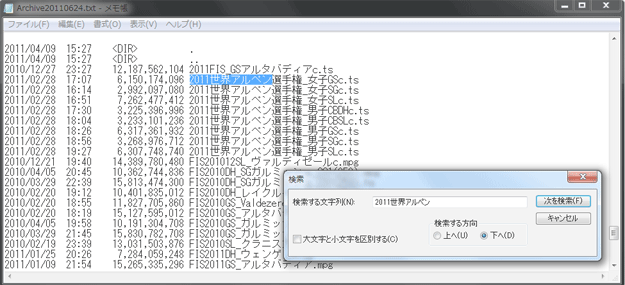20thingsilearnedメモ
「ブラウザやウェブについて知っておきたい20のこと」の概要です。
本ドキュメントはGoogleが公開した絵本になります。
■20 things I learned about browser and the web
GoogleがWebの基本からHTML5までWebブラウザに関して20項目につて解説しています。
概要をまとめてメモしました。
| 分類 | 項目 | 内容 |
| その1 | インターネットとは ..君がトマトなら僕は TCP/IP |
TCP/IP の発明: コンピュータ同士の情報交換ルール パケット: 情報は小さなパケット単位で送信 パケットは受信側で組み合され再現 帯域幅: 1秒間に伝達できるデータ量 ..回線速度 速度向上には物理的なインフラ改善が必要 インターネット: インタネット回線で世界中のウェブにアクセス |
| その2 | クラウドコンピューティング ..なぜノートパソンが潰されても大丈夫なのか |
クラウドコンピューティング: 世界中の膨大な数のコンピュータを使う メリット: Webでニュースを読む/音楽を聞く /買い物 ウェブサイトで支払い /予約する ウェブにファイルを保存する ->どこでも別のPCからアクセスできる |
| その3 | ウェブアプリ ..生命、自由及びアプリの追求  |
アプリ: 経理やワープロなどのプログラム ウェブアプリ: ブラウザの中で動作するアプリ 多くが双方向性を装備..Mapのルート検索など メリット: どこからでも自分のデータにアクセス可能 いつでも最新verのアプリを利用可能 デバイスを問わずブラウザがあれば動作 PCのコードと分離しているのでより安全 |
| その4 | HTML, JAVA SCRIPT, CSS... ..AJAXは他人ごとじゃない |
HTML: ウェブページはHTMLという言語で記述 文章,リンク,画像の構成要素を提供 JAVA SCRIPT: MAPのスクロールなど動的なページを提供 XHR (XML Http Request): ページの読み込みなしで一部分のみ変更可能 -> 動作と応答を高速化 CSS (カスケーディングスタイルシート): レイアウトを簡単に効果的に定義できる AJAX(Asychronous Javascript and XML): Javascript /XHR /CSSなどを合わせて呼ぶ AJAXテクノロジ開発と実装でウェブが進化 |
| その5 | HTML5 ..最初は< video> タグはなかった  |
HTML5: HTMLの最新バージョン 次世代アプリ開発のための機能を追加 < video>タグ: 従来はプラグイン追加ソフトをインストール HTML5ではプラグインは不要 オフライン機能: インターネット接続なしでアプリを操作可能 ウェブブラウザ: HTML5利用には最新ブラウザが必要 |
| その6 | ブラウザでの3D ..奥行きのあるブラウジング |
3D: 光/影/反射 /細かい構造などデータ量大 -> インタネット帯域と演算能力が向上 ウェブテクノロジの進展: WebGL /3D CSSなどオープンテクノロジー ハードウェアアクセラレーションによる高速化 メリット: 3Dをウェブブラウザ内で利用 情報の3D視覚化や3Dゲームを楽しめる |
| その7 | ブラウザ叙情詩 ..古いブラウザvs. 新しいブラウザ |
最新にアップグレードの理由: 古いと攻撃に弱い Webの進化は早く古いとうまく動作しない 古いブラウザは革新の足かせになる 会社でアップグレード禁止なら: Google chrome frameをインストール |
| その8 | プラグイン ..チーズピザにはペパローニ 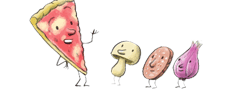 |
プラグイン: 特定コンテンツの処理に特化した追加ソフト -> 初期のHTMLの限界を打破 ブラウザから独立: ブラウザはプラグイン領域を定義するだけ -> 複数の異なるブラウザで動作する -> セキュリティ攻撃の目標になりやすい プラグインの進化例: ブラウザへのプラグインの統合 -> 自動更新メカニズムで自動アップデート (Adobe Flash Player /Chrome) |
| その9 | ブラウザの拡張機能 ..ブラウザをパワーアップ |
機能拡張: ユーザが必要な機能を追加して機能を拡張 通貨変換ツール: ページ内の価格を指定通貨に換算 メール通知機能: ページ内容とは独立して機能する 最近の開発言語: C++などからより簡単なAJAXへ 拡張機能の検索: 拡張機能ギャラりを参照 |
| その10 | ブラウザの同期 ..なぜノートPCが潰されても大丈夫なのか#2 |
同期: ブックマークや拡張機能をクラウドに保管 同期で複数のPCの設定に自動反映可能 |
| その11 | ブラウザのCOOKIE .. 覚えてくれてありがとう 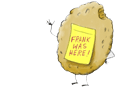 |
Cookie: ウェブサイトから送られるテキストデータ 言語など覚えて次のアクセス時に反映 Cookieを利用したくないとき: 信頼のサイトだけにCookieを許可など セッションCookie: 1回のブラウジングセッションだけ有効 永続Cookie: 複数のセッションの間有効 Flash Cookie: Flash Playerで保存されるCookie |
| その12 | ブラウザとプライバシー ..ブラウザでプライバシーを守るための選択肢 |
ブラウザのセキュリティ機能: 不正なソフト /phishing /その他の攻撃から守る プライバシー: 履歴データ/ID/パスワードなどが保存される シークレットモード: 履歴を記録しない ウィンドウを閉じるときCookieを削除 プライバシー設定: サイト毎にCookieやScriptの処理を指定可能 |
| その13 | 不正なソフト、Phishing、セキュリティリスク ..鳴き声はアヒルだけど実はアヒルじゃない  |
Phishing: 他人になりすまし個人情報を盗む行為 (餌をまいて誰かが食いつくのを待つ手法) メールで偽サイトへ誘導し講座#などを入手 不正ソフトウェア: 知らずにインストールされた不正ソフト データやファイルを他の場所に送信 カード#やパスワードを盗む 防御: 最新ブラウザならウェブページ解析で警告 |
| その14 | 最新ブラウザでの不正ソフト、Phishingの防止法 ..ろくでなしに注意 |
攻撃を受ける頻度を軽減: 不正サイトの疑いがあれば警告 不正サイトのリスト照合 攻撃を受けた場合のブラウザの脆弱性を軽減: 最新ブラウザ/OS修正プログラム自動更新 ブラウザの脆弱性によるダメージを軽減: 不正なソフトなどの悪影響から隔離するサンドボックス |
| その15 | ウェブアドレスをチェックして安全をキープ ..URLは体を表す |
URL (Uniform Resource Locater): |
| その16 | IPアドレスと DNS ..実態のない電話交換機 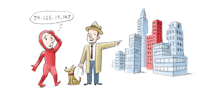 |
IPアドレス: URLにはIPアドレスが割り振られる DNSにURLのIPアドレスを問合せ接続確認 -> 確認応答ならウェブページをリクエスト |
| その17 | オンラインでの身元確認 ..「〇〇さんでいらしゃいますか?」 |
EV (Extended Validation)証明書: サイトがEV証明書発行なら組織を特定可能 証明書発行には審査に合格が必要 銀行の例: 南京錠アイコン+銀行名を表示 |
| その18 | より早いウェブへの進化 ..ウェブでの画像、動画、JavaScriptの高速化 |
画像の情報量: ウェブページの 65% YouTube: 35時間分の動画/分がアップロード JavaScript: ソースコードは数百kBの大容量 高速化: WebM や WebPなどの圧縮方式の開発 JavaScript 実行エンジン DNS 事前解決 |
| その19 | オープンソースとブラウザ ..巨人の方の上に立つ 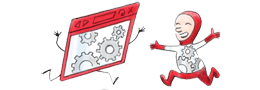 |
共有の精神: インターネットは共有の精神で成り立つ オープンソース: ソースコードをすべての人が利用出来る ウェブの様々な部分で重要な役割を果たす オープンソース: Chrome /FirefoxはWebkit利用 ウェブサイト用Apache HTTP Server |
| その20 | 19の事の次に来るのは ..クラウドで過ごす一日 |
インターネット上のクラウドコンピューティングを利用して生活: ニュースを読む/映画を観る /チャットするなど どこからも利用出来るのはウェブアプリのおかげ: HTML /Java Script /CSS /Plug-in進化に負う HTML5は独創的な次世代アプリを開発可能 |
 「ブラウザやウェブについて知っておきたい20のこと」はこちら
「ブラウザやウェブについて知っておきたい20のこと」はこちら■結果
キーワードを並べると以下になります。
インターネットとは/クラウドコンピューティング
ウェブテクノロジー
HTML /HTML5 /JAVA SCRIPT /XHR /CSS /AJAX。
3Dとウェブテクノロジー、ハードウェアアクセラレーション
プラグイン /拡張機能 /ブラウザの同期 /Cookie
セキュリティとプライバシー
不正ソフト /フィッシング /プライバシー
DNSとIPアドレス /ウェブブラウザの高速化
ウェブブラウザとオープンソース
個人的に参考の事項です。
XHR..XML Http Request
AJAX..Asychronous Javascript and XML
Google Chrome Frame/Cookie
Extended Validation
WebM /WebP
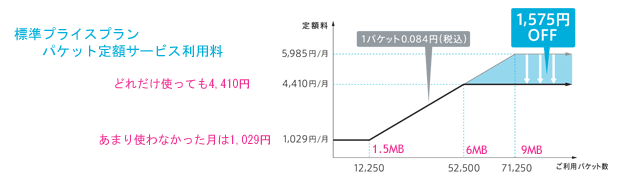
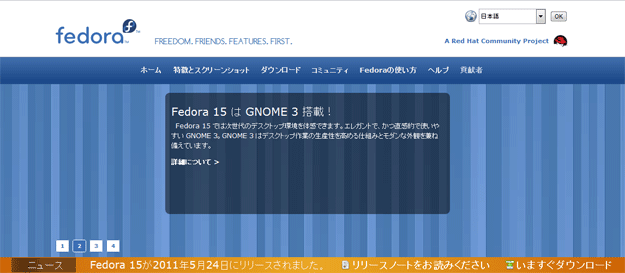
 「ftpの設定」はこちら
「ftpの設定」はこちら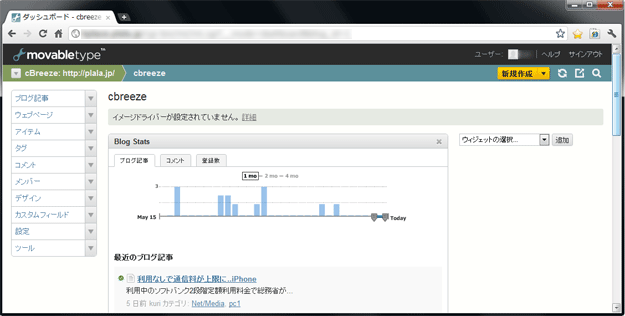

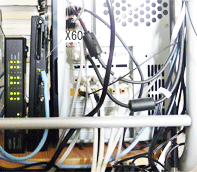


 ■Vertex 3でのトラブルは?
■Vertex 3でのトラブルは?